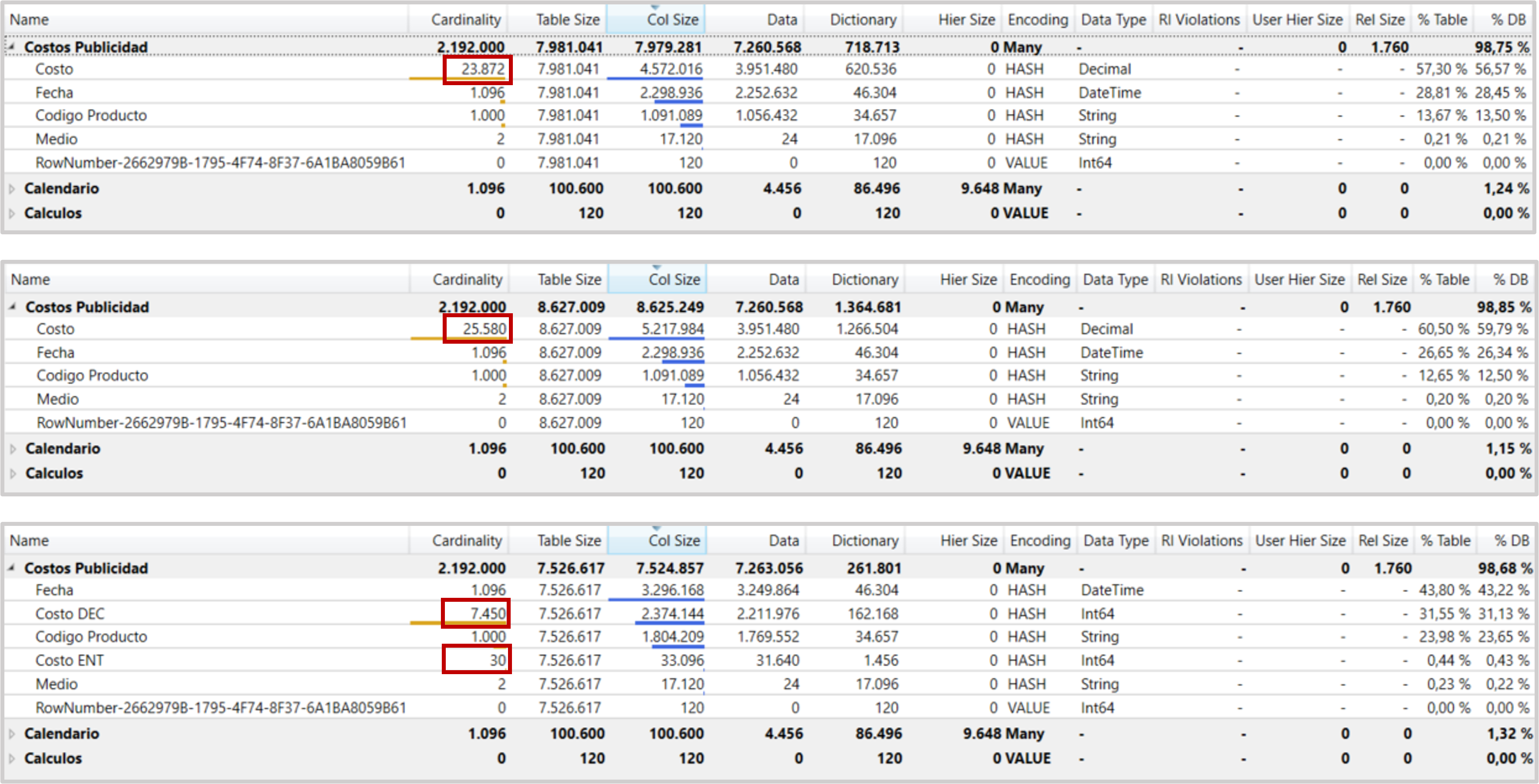Esta entrada es una continuación de la anterior, donde mostré cómo prorratear para aumentar la granularidad de los datos. Aquí te comento de un problema que puede existir con la exactitud de los cálculos, y te doy dos posibles soluciones. Al final comparo el tamaño en memoria de los modelos de datos de estas dos soluciones y el modelo original.
Problema con la exactitud del prorrateo
Si no te has leído la entrada anterior, te invito a que lo hagas antes de continuar: https://www.dataxbi.com/blog/2022/03/16/comparar-datos-granularidad-diferente-powerbi/
Vamos a trabajar con la segunda solución de dicha entrada, el modelo más robusto, donde el prorrateo se hace con Power Query y se obtiene una sola tabla de hechos con una granularidad de día, medio de publicidad y producto.

Hasta ahora no había mencionado que a la columna Costo le asigné en Power Query el tipo de dato número decimal fijo, con lo que tiene una precisión de 4 lugares decimales.

Y esa es la causa del problema, porque si queremos calcular el coste mensual o anual a partir del coste diario, que se ha prorrateado a partir del coste mensual, puede que el cálculo no sea exacto porque no se han almacenado suficientes dígitos decimales.
Para ilustrar mejor el problema, voy a cargar más datos que en el ejemplo inicial. Trabajaré con 1000 productos a los que se les hace publicidad todos los días, tanto con Google Ads como con carteles y el registro de costes abarcará tres años, desde el 1 de enero de 2019 hasta el 31 de diciembre de 2021. Por lo que al cargar los datos al modelo, para cada medio de publicidad habrá poco más de 1 millón de filas en la tabla de hechos (1000 productos x 365 días x 3 años) y en total serán unos 2 millones de filas.
Recuerda que los datos, antes de cargarlos al modelo, tienen granularidades diferentes, la de Google Ads es diaria, por lo que directamente tenemos el coste por producto por día. Pero para los carteles tenemos el coste por producto por mes, y al cargar los datos al modelo se prorratea el coste de un producto para cada día del mes.
Con estos datos he construido una matriz que muestra el coste para cada año y mes y he filtrado para que sólo tenga en cuenta los carteles, que es donde se han guardado los datos prorrateados. Tanto el coste del mes como el del año se calculan a partir del coste diario prorrateado.
En otro PBIX he cargado sólo los costes mensuales de los carteles y he hecho otra matriz con los costes por año y mes. Aquí el coste del mes no se está calculando y el coste del año es la suma de los costes de cada mes.
Al comparar ambas matrices se puede ver que hay diferencia en los resultados.

La diferencia es mínima y afecta sólo a los decimales, por lo que la forma más sencilla de resolver el problema sería formatear la medida para mostrar valores enteros. Pero vamos a asumir que tenemos que mostrar los decimales. También es posible que con más datos, puedan afectarse los enteros.
El coste prorrateado de cada día de enero de 2019 es 16151,0846 y si lo multiplicamos por los 31 días de enero obtenemos 500683,6226. Sin embargo el coste mensual original de enero de 2019 es 500683,60 y si lo dividimos entre 31 obtenemos un valor diario de 16151,08387096774. Por lo que es evidente que los 4 lugares decimales del número decimal fijo no son suficientes en este caso.

Tened en cuenta que el coste diario mostrado es la suma de los costes de 1000 productos, y que cada uno se prorratea de manera independiente y se almacena con 4 cifras decimales. Por esa razón, el total prorrateado del día no es un redondeo del obtenido al dividir el coste mensual original entre 31 días.
Una posible solución sería cambiar el tipo de dato de la columna Costo a número decimal porque permite almacenar más lugares decimales. Pero dicho tipo es de punto flotante y puede dar problemas de exactitud cuando se hacen agregaciones, como explica en este artículo Marco Russo: https://www.sqlbi.com/articles/choosing-numeric-data-types-in-dax/.
Por tanto, las dos soluciones que voy a proponer utilizan el tipo de dato número decimal fijo. Y además están basadas en las propuestas que hace el autor del artículo mencionado (ver en los comentarios del artículo).
Solución 1: Costo x 10000
Esta solución consiste en multiplicar por 10000 el resultado del prorrateo, con lo que los dígitos se desplazan 4 lugares a la izquierda. Al almacenarlo como número decimal fijo, seguirá teniendo sólo 4 lugares a la derecha del separador, pero los 4 dígitos a la izquierda del separador también formarían la parte decimal, por lo que podríamos decir que en total tendríamos 8 lugares decimales.
Hice las siguientes modificaciones en Power Query.
En la consulta de los carteles, multipliqué el coste mensual por 10000 antes de dividirlo por los días del mes, para obtener el coste prorrateado x 10000.

En la consulta de Google Ads, multipliqué el coste diario por 10000.

Al anexar ambas consultas para obtener la tabla de hechos que se carga en el modelo, queda una columna con el coste diario multiplicado por 10000.
Después de actualizar estos cambios en el modelo, hay que modificar la medida que calcula el coste de publicidad para que divida entre 10000.
DIVIDE ( SUM ( 'Costos Publicidad'[Costo] ), 10000 )
Si volvemos a hacer la comparación con los costes mensuales originales, vemos que ahora si son iguales.

Solución 2: Costo ENT y Costo DEC
En esta solución he separado la parte entera y la parte decimal del coste prorrateado y las he almacenado en las columnas Costo ENT y Costo DEC. La parte decimal tendrá 8 dígitos como máximo. Ambas columnas serán del tipo número entero.
Este método se describe en esté artículo: https://www.fourmoo.com/2019/11/27/how-i-saved-40-on-my-power-bi-dataset-size/
En Power Query hice una serie de transformaciones al coste prorrateado para obtener una tabla de hechos con las dos columnas mencionadas y sin la columna Costo.
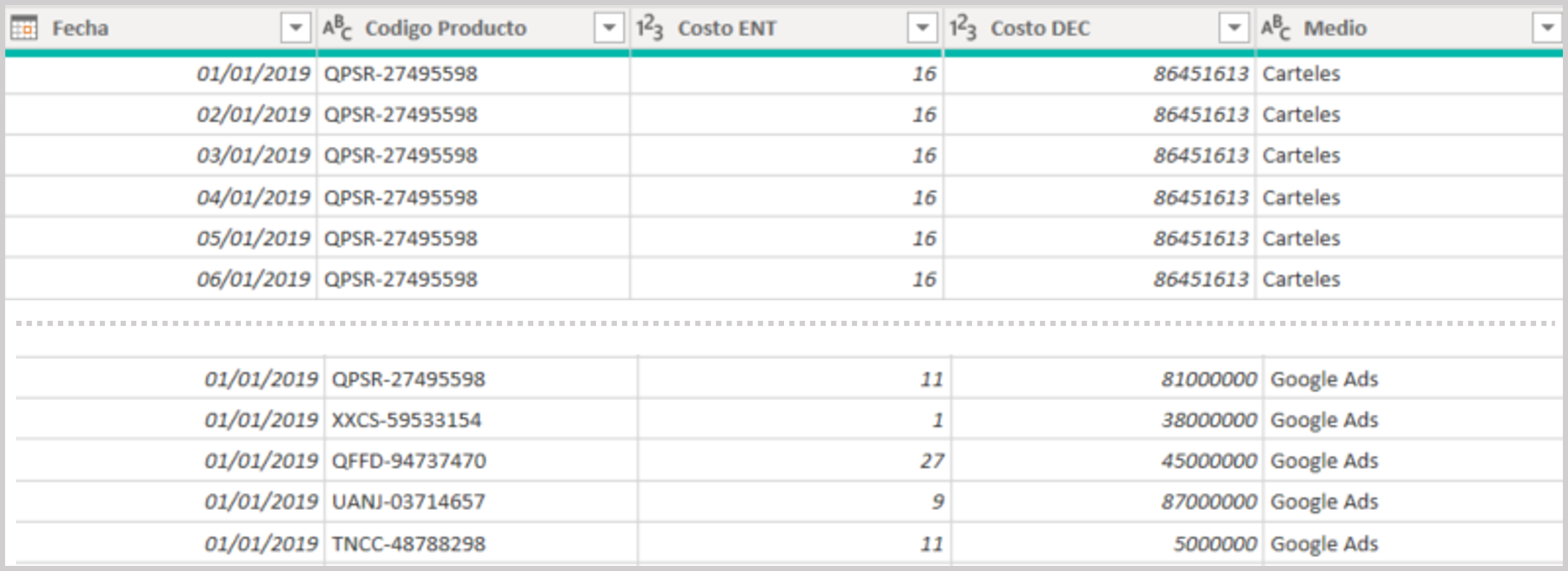
Luego de actualizar el modelo, he modificado la medida que calcula el coste de publicidad para que vuelva a unir la parte entera y la parte decimal.
SUM ( 'Costos Publicidad'[Costo ENT] ) + DIVIDE ( SUM ( 'Costos Publicidad'[Costo DEC]) , 100000000 )
Al comparar los costes calculados por año y mes de esta solución, con los costes mensuales originales, vemos que también coinciden, como en la solución anterior.

Tamaño en memoria de los modelos de datos
¿Cuál de las dos soluciones propuestas crees que ocupe más espacio en memoria? Para responder a esta pregunta usaré la herramienta gratuita DAX Studio y en específico la opción de ver las métricas del modelo.
El resultado es el siguiente:
- El modelo original, que tiene el problema con la exactitud, ocupa 7,71 MB
- El modelo de la primera solución, donde se multiplica por 10000 el coste prorrateado, ocupa 8,32 MB
- El modelo de la segunda solución, donde se separan las parte entera y la parte decimal del coste prorrateado en dos columnas, ocupa 7,27 MB

Así que tenemos un claro ganador, que es la segunda solución, a pesar de que tiene una columna de más en la tabla de hechos. Y la razón tiene que ver con la cardinalidad de las columnas, o sea, la cantidad de valores únicos dentro de una columna.
Si observamos los detalles sobre cada columna que nos brinda DAX Studio, podemos ver que la columna Costo tiene la mayor cardinalidad en el modelo de la solución 1, debido a que hay una mayor cantidad de dígitos por la multiplicación por 10000. Mientras que en la solución 2 la cardinalidad de la columna con la parte entera es muy baja porque los valores que contiene no tienen más de dos dígitos, y la cardinalidad de la parte decimal es mayor pero esta muy por debajo de la solución 1 y del modelo original.